Top 11 des façons de réparer Twitter qui ne télécharge pas de photos et de vidéos
Divers / / September 15, 2023
Même si Twitter a connu récemment de nombreux hauts et bas, le réseau social reste populaire auprès des utilisateurs, des entreprises, des célébrités et des hommes politiques. Beaucoup ont rencontré des problèmes pour télécharger des photos et des vidéos avec leurs Tweets. Vos Tweets contenant uniquement du texte et sans fichiers multimédias risquent de ne pas susciter un engagement élevé. Voici les meilleures façons de réparer Twitter qui ne télécharge pas de photos et de vidéos.

Grâce au nouveau programme de partage des revenus publicitaires de Twitter avec les créateurs, beaucoup ont activement commencé à publier sur la plateforme pour accroître l'engagement. Cependant, les téléchargements de photos ou de vidéos sur Twitter bloqués à 99 % peuvent gâcher votre expérience. Résolvons le problème une fois pour toutes.
Note: Twitter a récemment changé le nom et le logo de l'entreprise en X. Cependant, en raison de la familiarité de la plateforme, nous la mentionnerons sous le nom de Twitter tout au long de la publication.
Vous devez d'abord vérifier la taille de la vidéo sur votre téléphone. Si vous n'avez pas d'abonnement Twitter Blue, vous téléchargez une vidéo d'une durée maximale de 140 secondes (2 minutes et 20 secondes) et d'une taille de 512 Mo. Voici comment vérifier la taille de la vidéo sur iPhone et Android.
iPhone
Étape 1: Ouvrez l'application Photos sur votre iPhone.
Étape 2: Sélectionnez une vidéo et faites glisser votre doigt dessus. Vérifiez la taille du fichier.
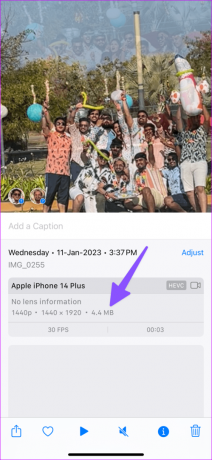
Android
Étape 1: Lancez Google Photos sur Android.
Étape 2: Sélectionnez une vidéo et faites glisser votre doigt vers le haut pour vérifier la taille.
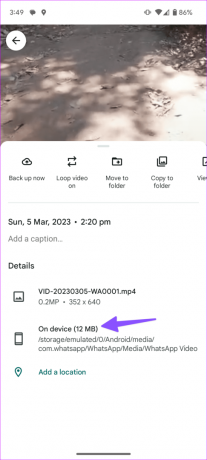
Si vous souhaitez une limite de téléchargement élevée, souscrivez à un abonnement Twitter Blue. Les utilisateurs payants peuvent télécharger jusqu'à 2 heures de vidéos (d'une taille d'environ 8 Go) sur Twitter pour iOS et sur le Web (10 minutes sur Twitter pour Android).
2. Redémarrez l'application et réessayez
Vous pouvez redémarrer l'application mobile Twitter, la lancer et réessayer. Faites glisser votre doigt vers le haut et maintenez-le enfoncé depuis le bas pour ouvrir le menu des applications récentes, puis faites glisser votre doigt vers le haut sur Twitter pour le fermer.
Ouvrez Twitter, appuyez sur le bouton de composition, tapez le texte et essayez de télécharger des photos et des vidéos.
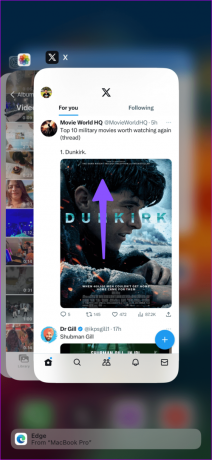
3. Vérifiez la connexion réseau
L’erreur « Certains de vos médias n’ont pas pu être téléchargés » peut apparaître en raison d’une connexion Internet lente sur votre téléphone. Vous pouvez activer le mode Avion sur votre téléphone et le désactiver après un certain temps pour établir une nouvelle connexion Internet mobile.
Si les problèmes persistent, Réinitialiser les réglages réseau sur votre téléphone et réessayez.
4. Vérifiez les paramètres d'utilisation des données sur Twitter
Avez-vous activé un mode d'économie de données sur Twitter? Vous pouvez rencontrer des problèmes lors du téléchargement d’images et de vidéos de haute qualité sur la plateforme. Voici ce que vous devez faire.
Étape 1: Ouvrez l'application Twitter sur votre téléphone.
Étape 2: Appuyez sur votre photo de profil, développez Prise en charge des paramètres et ouvrez la confidentialité des paramètres.
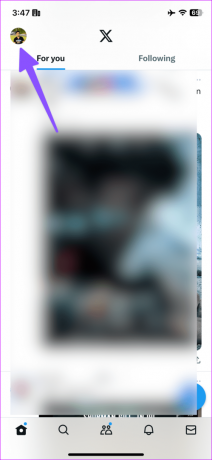

Étape 3: Sélectionnez Accessibilité, affichage et langues.
Étape 4: Appuyez sur Utilisation des données et désactivez le mode Économiseur de données.


Étape 5 : Sélectionnez Téléchargements d’images de haute qualité et appuyez sur « Sur cellulaire ou Wi-Fi ».
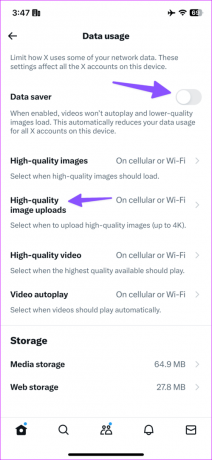
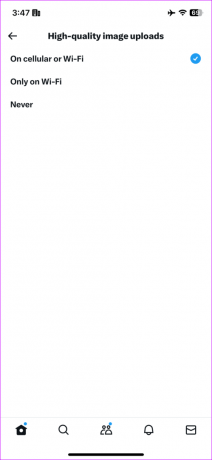
5. Désactiver l'économiseur de données à l'échelle du système
Un mode d'économie de données à l'échelle du système peut affecter le processus de téléchargement de médias sur Twitter. Vous devez désactiver le mode d'économie de données sur iPhone et Android.
iPhone
Étape 1: Ouvrez l'application Paramètres et sélectionnez Services mobiles.
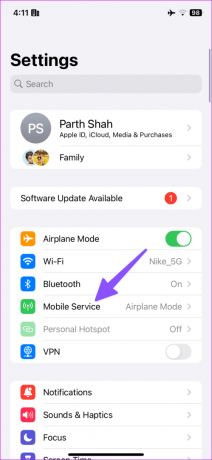
Étape 2: Sélectionnez votre carte SIM principale et désactivez la bascule « Mode données faibles ».
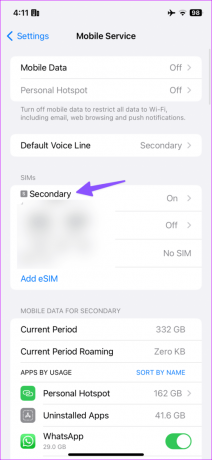

Android
Étape 1: Lancez Paramètres et sélectionnez Réseau et Internet.
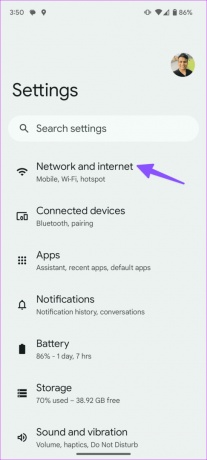
Étape 2: Appuyez sur Data Saver et désactivez-le.
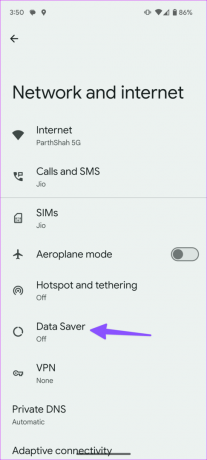
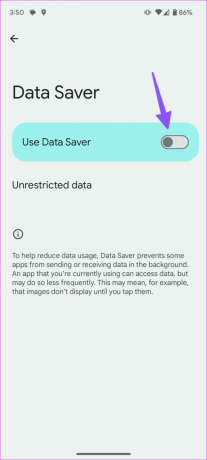
6. Vérifier la panne du serveur Twitter
Lorsque les serveurs Twitter sont confrontés à une panne, vous je ne peux pas récupérer les tweets, pauses de lecture vidéo, et la plateforme ne télécharge pas non plus de photos et de vidéos. Vous pouvez visiter Détecteur de panne et recherchez Twitter pour confirmer le problème. Vous devez attendre que Twitter résolve les problèmes de leur côté.
7. Votre compte est restreint
Avez-vous violé l'une des directives ou conditions de la communauté Twitter? Les modérateurs de Twitter peuvent restreindre votre compte en mode lecture seule. Vous ne pouvez pas aimer, retweeter, répondre ou publier de nouveaux Tweets. Vous pouvez recevoir un e-mail de confirmation de Twitter.
La restriction de compte peut durer quelques jours, une semaine ou un mois. Cela dépend du nombre de règles que vous avez enfreintes sur la plateforme.
8. Désactiver le VPN
Twitter peut agir bizarrement sur une connexion VPN active. La plateforme est également interdite dans plusieurs régions. Vous devez désactiver le VPN et réessayer.
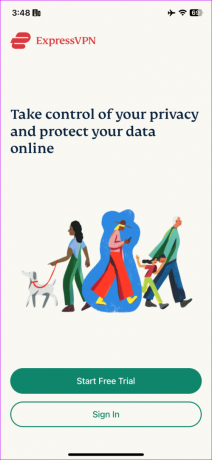
9. Déconnectez-vous et reconnectez-vous
Le téléchargement de médias Twitter peut échouer en raison d'une erreur d'authentification du compte. Vous devez vous déconnecter de votre compte et vous reconnecter.
Étape 1: Ouvrez l'application Twitter sur votre téléphone.
Étape 2: Appuyez sur votre photo de profil, développez Prise en charge des paramètres et ouvrez la confidentialité des paramètres.
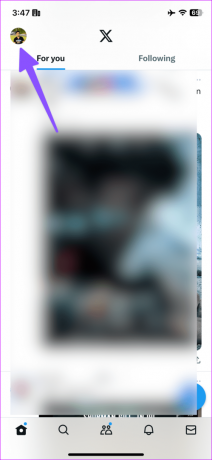

Étape 3: Sélectionnez Votre compte. Appuyez sur Informations sur le compte.
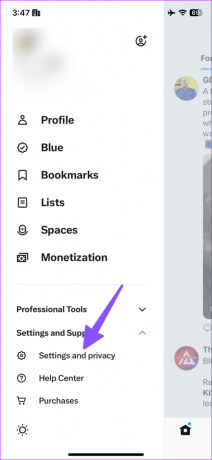

Étape 4: Appuyez sur Se déconnecter.
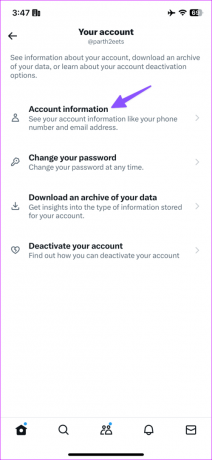
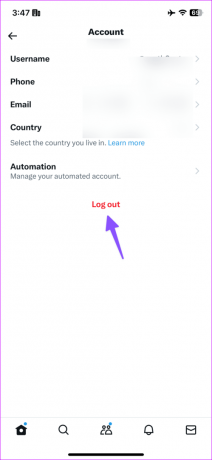
Connectez-vous avec les détails du compte Twitter et vous êtes prêt à partir.
10. Mettre à jour Twitter
Les applications Twitter obsolètes peuvent entraîner des problèmes lors du téléchargement de photos et de vidéos avec un Tweet. Vous devez télécharger Twitter vers la dernière version depuis l'App Store ou le Play Store.
11. Essayez Twitter Web
Rencontrez-vous toujours des problèmes pour télécharger des photos et des vidéos sur les applications mobiles Twitter? Il est temps de les abandonner au profit de la version Web de Twitter. Vous pouvez transférer des fichiers multimédias sur le bureau et commencer à tweeter.
Partagez vos réflexions sur Twitter
Vous risquez de manquer un engagement élevé pendant les heures de tendance lorsque Twitter ne parvient pas à télécharger des photos et des vidéos. Quelle astuce a fonctionné pour vous? Partagez vos découvertes dans les commentaires ci-dessous.
Dernière mise à jour le 09 août 2023
L'article ci-dessus peut contenir des liens d'affiliation qui aident à soutenir Guiding Tech. Cependant, cela n’affecte pas notre intégrité éditoriale. Le contenu reste impartial et authentique.

Écrit par
Parth travaillait auparavant chez EOTO.tech, couvrant l'actualité technologique. Il travaille actuellement en freelance chez Guiding Tech et écrit sur la comparaison d'applications, les didacticiels, les trucs et astuces sur les logiciels et plonge en profondeur dans les plates-formes iOS, Android, macOS et Windows.

![Présentation de la barre d'état Android et des icônes de notification [EXPLIQUÉ]](/f/c3bccb85c178884cf537eb4efa23a72c.jpg?width=288&height=384)
![Comment extraire des images d'un document Word 2021 [GUIDE]](/f/f2caabde5c7f2907c5decf5363d12e3d.png?width=288&height=384)
